Настроить сцены в вашей установке Нереального® Редактор и симулирует в этих сценах в Simulink®, необходимо сначала установить и сконфигурировать Аналитический пакет поддержки Библиотеки Управления полетом Aerospace Blockset™.
Прежде, чем установить пакет поддержки, убедитесь, что ваша среда удовлетворяет минимальные требования программного и аппаратного обеспечения, описанные в Нереальных Требованиях Среды симуляции Engine и Ограничениях.
Устанавливать Интерфейс Aerospace Blockset для Нереального Engine® Пакет поддержки проектов, выполните эти шаги:
На MATLAB® Вкладка Home, в разделе Environment, выбирает Add-Ons> Get Add-Ons.
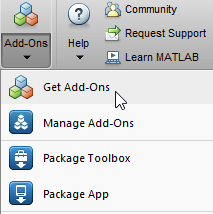
В окне Add-On Explorer ищите Интерфейс Aerospace Blockset для Нереального пакета поддержки Проектов Engine. Нажмите Install.
Примечание
У вас должно быть разрешение записи для папки установки.
Интерфейс Aerospace Blockset для Нереального пакета поддержки Проектов Engine включает эти компоненты:
Нереальный проект, AutoVrtlEnv.uproject, и его связанные файлы. Проект включает доступные для редактирования версии предварительно созданных 3D сцен, которые можно выбрать из параметра Scene description блока Simulation 3D Scene Configuration. Чтобы использовать этот проект, необходимо скопировать файл в папку на локальной машине.
Плагин, MathWorkSimulation. Этот плагин устанавливает связь между MATLAB и Нереальным Редактором и требуется для co-симуляции. Необходимо скопировать этот плагин в локальную установку редактора.
Чтобы скопировать проект в локальную папку и плагин к вашей Нереальной установке Редактора, выполните эти одноразовые шаги. Используйте Код, Который Конфигурирует Настройку Сцены (Шаги 1-4).
| Шаг | Описание |
|---|---|
| 1 | Задайте местоположение файлов проекта пакета поддержки и локального места назначения папки. Примечание У вас должно быть разрешение записи для локального места назначения папки. |
| 2 | Задайте местоположение Нереальной установки Engine, например |
| 3 | Скопируйте |
| 4 | Скопируйте папку пакета поддержки, которая содержит |
%% STEP1 % Specify the location of the support package project files and a local folder destination % Note: Only one path is supported. Select latest download path. dest_root = "C:\Local"; src_root = fullfile(matlabshared.supportpkg.getSupportPackageRoot, ... "toolbox", "shared", "sim3dprojects", "spkg"); %% STEP2 % Specify the location of the Unreal Engine installation. ueInstFolder = "C:\Program Files\Epic Games\UE_4.25"; %% STEP3 % Copy the MathWorksSimulation plugin to the Unreal Engine plugin folder. mwPluginName = "MathWorksSimulation"; mwPluginFolder = fullfile(src_root, "plugins"); uePluginFolder = fullfile(ueInstFolder, "Engine", "Plugins"); uePluginDst = fullfile(uePluginFolder, "Marketplace", "MathWorks"); cd(uePluginFolder) foundPlugins = dir("**/" + mwPluginName + ".uplugin"); if ~isempty(foundPlugins) numPlugins = size(foundPlugins, 1); msg2 = cell(1, numPlugins); pluginCell = struct2cell(foundPlugins); msg1 = "Plugin(s) already exist here:" + newline + newline; for n = 1:numPlugins msg2{n} = " " + pluginCell{2,n} + newline; end msg3 = newline + "Please remove plugin folder(s) and try again."; msg = msg1 + msg2 + msg3; warning(msg); else copyfile(fullfile(mwPluginFolder, 'mw_simulation', 'MathWorksSimulation'), uePluginDst); disp("Successfully copied MathWorksSimulation plugin to UE4 engine plugins!") end %% STEP4 % Copy the support package folder that contains the AutoVrtlEnv.uproject % files to the local folder destination. projFolderName = "AutoVrtlEnv"; projSrcFolder = fullfile(src_root, "project", projFolderName); projDstFolder = fullfile(dest_root, projFolderName); if ~exist(projDstFolder, "dir") copyfile(projSrcFolder, projDstFolder); end
Simulation 3D Scene Configuration